[Решено] Исправить проблему »Spotify Не могу играть в это прямо сейчас»
Меломаны знают Spotify Платформа. Он очень популярен в мире поставщиков услуг потоковой передачи музыки. Он предлагает пользователям возможность слушать музыку, создавать свои собственные списки воспроизведения, искать в библиотеке из 60 миллионов треков и многое другое.
Однако иногда вы можете столкнуться с проблемой, когда Spotify не могу играть в это сейчас. Это может раздражать и расстраивать. Вы хотели бы щелкнуть песню, и она сразу же воспроизводилась все время. Если Spotify Невозможно воспроизвести это прямо сейчас, что вы делаете?
Это руководство научит вас, как решить проблему Spotify не могу играть в это прямо сейчас. Начнем с определения причин проблемы. Затем мы поможем вам реализовать методы для Spotify чтобы снова начать воспроизведение. Наконец, мы закончим статью шагами, которые помогут вам избежать ошибок, если вы хотите играть Spotify Музыка.
Содержание статьи Часть 1. Почему Spotify Продолжайте говорить, что не можете играть в это прямо сейчас?Часть 2. Как исправить Spotify Не могу играть в это прямо сейчас?Часть 3. Лучшая альтернатива игре Spotify Музыка без ошибокЧасть 4. Вывод
Часть 1. Почему Spotify Продолжайте говорить, что не можете играть в это прямо сейчас?
Существуют различные причины ошибки».Spotify не могу играть в это прямо сейчас». Эти причины варьируются от устаревших браузеров до аппаратного ускорения. Давайте посмотрим на них ниже.
Устаревшее приложение
Приложение для рабочего стола, которое вы используете, может быть устаревшим, поэтому вы сталкиваетесь с проблемой Spotify не могу играть в это прямо сейчас. Устаревшие приложения доставляют массу проблем пользователям и это не ограничивается Spotify один. Возможно, вы не сможете использовать Spotify полностью, если используемое вами приложение устарело.
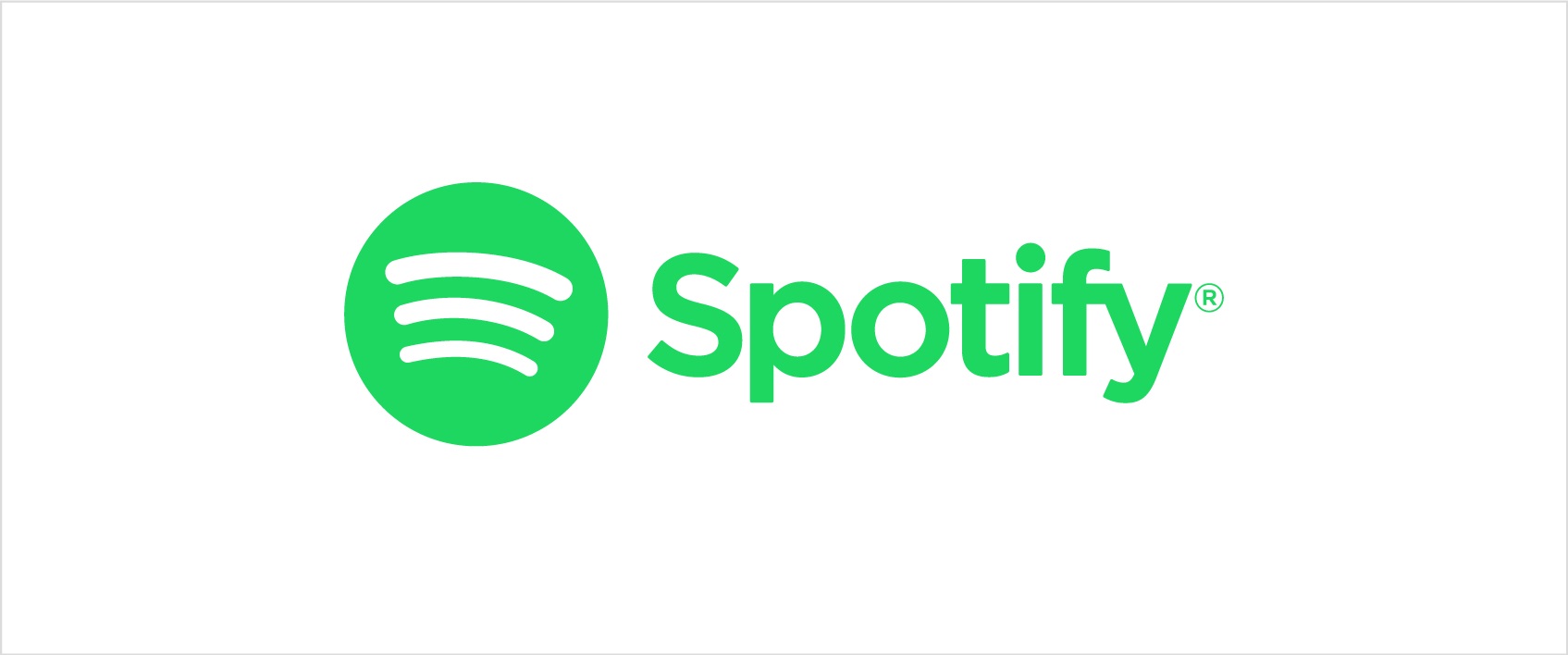
Устаревший браузер
Если вы используете устаревший браузер для использования Spotify, возможно, вы не сможете воспроизвести трек. Устаревшие браузеры можно легко обновить в зависимости от используемого типа. Google Chrome, Opera и Firefox легко обновить.
Аппаратное ускорение
Как активация, так и деактивация аппаратного ускорения могут вызвать проблемы с Spotify. Вот почему вы должны проверить, что работает для вас в упомянутом гиганте потоковой передачи музыки. Позже мы научим вас изменять аппаратное ускорение.
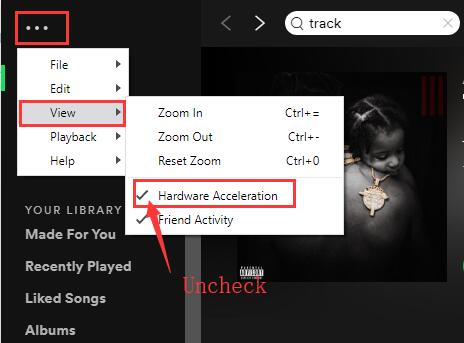
Проблемы с Интернетом
Если у вас медленное подключение к Интернету или задержки, это может быть причиной проблемы. Spotify не могу играть в это прямо сейчас. Вот почему вы можете проверить это или перезагрузить маршрутизатор и модем.
Часть 2. Как исправить Spotify Не могу играть в это прямо сейчас?
Существуют различные способы решения проблемы, когда Spotify не может воспроизвести песню, которую вы хотите запустить. Эти методы можно увидеть ниже.
Решение 01. Перезапуск Spotify
Может быть случайный сбой или Spotify может замёрзла. Вот почему вы должны пойти на самое простое решение. Сначала следует закрыть Spotify app или закройте его в браузере. Затем попробуйте открыть его снова.

Решение 02. Выйдите из системы и войдите снова
Если первое решение не сработало, попробуйте выйти из браузера или приложения. После этого вам нужно будет снова войти в систему. Действия будут отличаться в зависимости от того, используете ли вы настольное приложение, мобильное приложение или браузер. Однако это довольно простое решение, которое может реализовать кто угодно даже на любой платформе или устройстве.
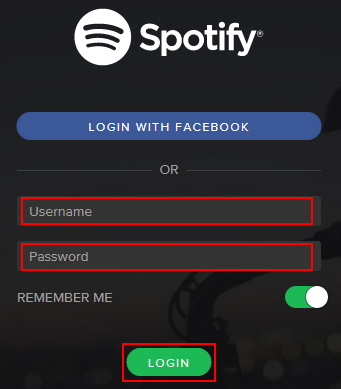
Решение 03. Проверьте подключение к Интернету.
Spotify перестанет воспроизводить треки, или это может быть из-за того, что у вас не работает интернет-соединение или вы постоянно отключаетесь. Вы можете попытаться решить эту проблему, отключившись, а затем снова подключившись к WiFi или сотовой сети.
Решение 04. Перезагрузите компьютер или мобильное устройство.
Если на вашем компьютере или мобильном устройстве возникла ошибка Spotify не могу играть в это прямо сейчас, вы должны попробовать перезапустить его. Что касается компьютера, вы должны сначала выключить его. Затем снова включите его. Для мобильных устройств просто сделайте то же самое. Вы должны выключить телефон или планшет. Затем включите его еще раз.
Решение 05. Обновите свой Spotify Приложение
Если ваше приложение устарело, вы можете столкнуться с Spotify не могу играть в эту проблему прямо сейчас. Вот как обновить Spotify в настольном приложении:
- Запуск Spotify. Первый шаг — запуск Spotify на твоем компьютере. После этого выберите Spotify а затем выберите опцию «О программе». Spotify. Он находится в верхней строке меню.
- Выберите Обновить сейчас. Spotify покажет информацию о вашей фактической версии приложения. Если вам доступно обновление, выберите вариант «Обновить сейчас».
- Подождите и закройте. После этого следует дождаться окончания обновления и закрыть Spotify настольное приложение. Затем перезагрузите компьютер.
Вот как обновить Spotify приложение на мобильные устройства iOS:
- Запустите App Store. Используя свое устройство iOS, вы должны запустить App Store, щелкнув его значок.
- Перейти к обновлениям. В нижней правой части интерфейса коснитесь параметра «Обновления».
- Найдите Spotify и Обновить. Найдите Spotify приложение в списке. Затем нажмите Обновить. Подождите, пока он не будет завершен.
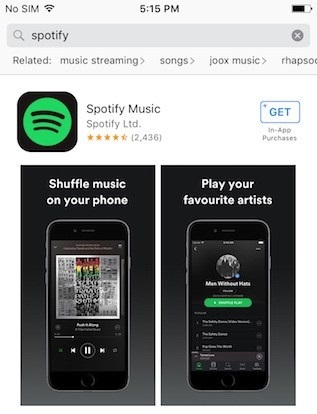
Вот как обновить Spotify мобильное приложение на Android-устройств:
- Запустите Google Play Store. Щелкните значок Google Play Store, чтобы открыть приложение.
- Искать Spotify. Введите слово «Spotify» в строке поиска. Откройте сведения о приложении, как только оно будет показано.
- Нажмите Обновить, чтобы убедиться Spotify обновляется.
Решение 06. Отключить потоковую передачу в высоком качестве
Вы можете столкнуться с проблемой, когда Spotify не могу воспроизвести это прямо сейчас, если вы перешли с Платный премиум аккаунт к бесплатному. Обычно в этом случае вы забываете отключить потоковую передачу музыки в высоком качестве. Это доступно только премиум-пользователям.
Вот шаги, чтобы настроить качество музыки с помощью настольное приложение:
- Запустите настольное приложение. Откройте настольное приложение Spotify. Выберите его стрелку раскрывающегося списка. Он расположен в верхней правой части интерфейса. Он расположен рядом с вашим именем.
- Выберите "Настройки". Зайдите в «Настройки», а затем перейдите в раздел «Качество музыки».
- Настроить качество музыки. Вы должны выбрать «Автоматически» или что-нибудь в разделе «Очень высокий».
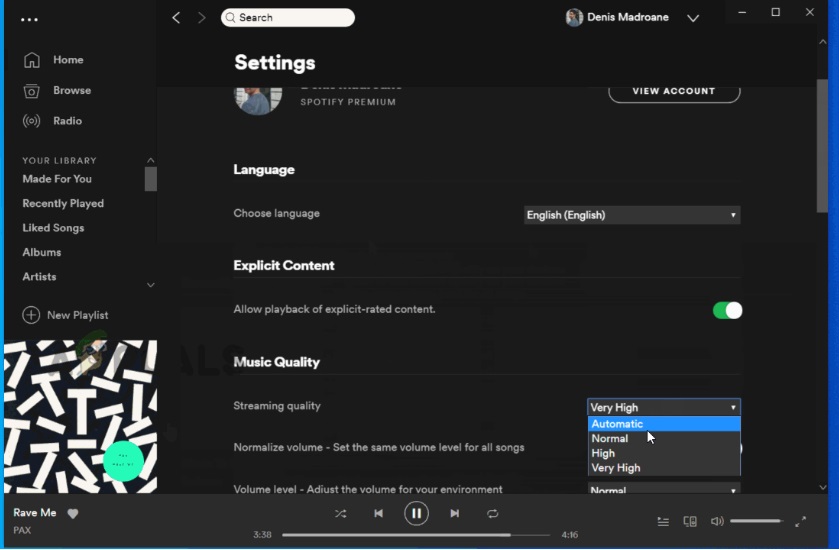
Вот шаги, чтобы настроить качество музыки в вашем мобильное приложение:
- Запуск Spotify, открыто Spotify щелкнув его значок на мобильном устройстве.
- Перейти к настройкам. Посетите настройки, которые выглядят как значок шестеренки.
- Изменить качество музыки. Нажмите Качество музыки и выберите Автоматически. Или вы можете выбрать что-то ниже Очень высокого.
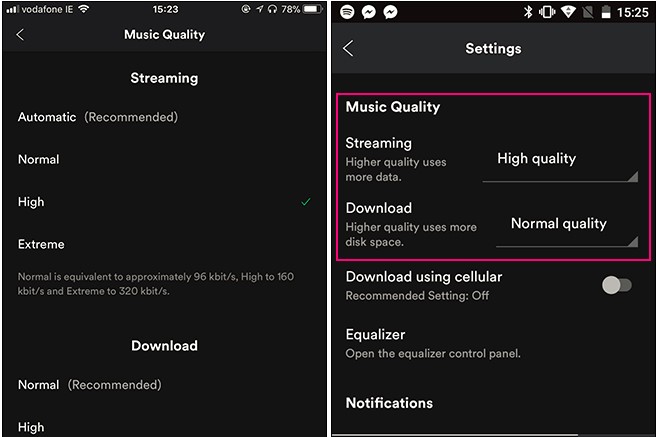
Решение 07. Деактивировать аппаратное ускорение
Аппаратное ускорение следует активировать только тогда, когда вы используете аппаратное обеспечение с минимальными характеристиками. Однако, если вы активируете его, вы можете столкнуться с проблемой Spotify не могу играть в это прямо сейчас.
Вот как отключить аппаратное ускорение в настольном приложении:
- Запуск Spotify. В настольном приложении запустите Spotify. Выберите его стрелку раскрывающегося списка. Он расположен в верхней правой части интерфейса. Он расположен рядом с вашим именем.
- Выберите "Настройки". Теперь перейдите в Настройки, а затем выберите вариант, в котором говорится, что будут отображаться его Расширенные настройки.
- Перейти к совместимости. Прокрутите вниз, пока не увидите раздел «Совместимость».
- Отключите аппаратное ускорение. В разделе «Совместимость» вы должны отключить функцию аппаратного ускорения.
- Restart Spotify. Покидать Spotify а потом снова открыть.
Решение 08. Удалить Spotify локальный файловый кеш:
Очистка файла кеша, сохраненного на жестком диске, также может решить проблему, которая spotify не могу сейчас играть. Шаги следующие:
Шаг 1:
Зайдите в расширенные настройки spotify приложение и скопируйте расположение «автономного хранилища песен».
Шаг 2:
Закройте приложение, откройте проводник Windows, откройте папку «appdata» и откройте ее.
Шаг 3:
Выберите все доступные файлы в папке и удалите их.
Шаг 4:
Перезапустите приложение и убедитесь, что ваша песня играет.
Решение 09. Переустановка вашего Spotify Приложение
Spotify не могу играть в это прямо сейчас по разным причинам. И один из самых простых способов решить эту проблему — переустановить Spotify приложение на вашем мобильном устройстве или компьютере. Это касается устройств iOS, Android, Windows и Mac. Просто удалите или удалите приложение с вашего компьютера. Затем снова загрузите его из Play или App Store (для мобильных устройств) или с официального сайта с помощью браузера (для настольных приложений).
Решение 10. Активировать или деактивировать кроссфейд.
Другое решение — активировать или деактивировать кроссфейды между треками. Таким образом, вы можете решить проблему Spotify не могу играть в это прямо сейчас. Вот как это сделать в настольном приложении Spotify:
- Запуск Spotify. . Откройте настольное приложение Spotify. Выберите его стрелку раскрывающегося списка. Он расположен в верхней правой части интерфейса. Он расположен рядом с вашим именем.
- Посетите Настройки. Зайдите в «Настройки» и выберите «Расширенные настройки».
- Перейти в раздел воспроизведения. Найдите раздел «Воспроизведение». Выключите функцию кроссфейда (если она активирована) или включите (если она отключена).
- Restart Spotify. Покидать Spotify а потом снова открыть.
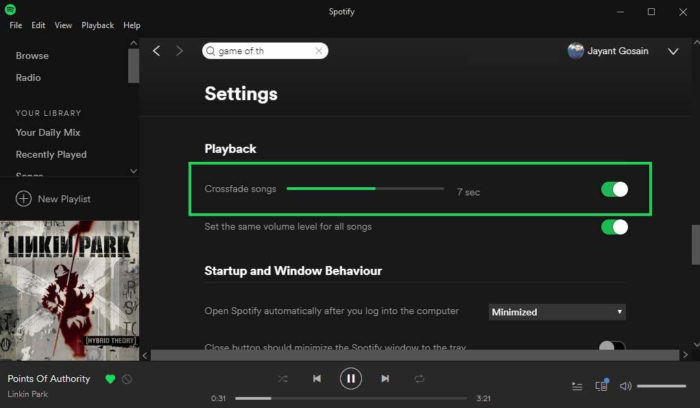
Часть 3. Лучшая альтернатива игре Spotify Музыка без ошибок
Если вы хотите пройти мимо Spotify не могу воспроизвести это прямо сейчас из-за ошибки, вы должны взять песни с платформы и использовать их на своих личных устройствах. Для этого рекомендуем использовать TunesFun Spotify Music Converter.
Этот инструмент - отличный способ скачать песни из Spotify. Сюда входят треки, альбомы, плейлисты и даже подкасты. TunesFun Spotify Music Converter могу помочь тебе конвертировать эти треки в MP3, FLAC, WAV и AAC.
Этот инструмент захватывает песни в 100% оригинальном качестве и не приводит к сжатию. Вы будете «наслаждаться удовольствиями цифровой жизни» с TunesFun Spotify Music Converter. Управление цифровыми правами защита от треков удалена, что позволяет использовать их на нескольких устройствах.
Скачав треки, вы можете воспроизводить их на компьютере, планшете, смартфоне, в машине и даже на PSP. Любое устройство, которое может читать ваши аудиофайлы, может воспроизводить ваши треки с Spotify.
Вот шаги для загрузки треков с музыкального потокового гиганта, чтобы избежать ошибки Spotify не могу сейчас поиграть:
Шаг 01 - Скачать TunesFun Spotify Music Converter
Первый шаг — зайти на официальный сайт TunesFun Spotify Music Converter а затем загрузите установочный пакет на свой компьютер. Он поставляется как в операционных системах Windows, так и в Mac. Таким образом, вы можете легко получить программное обеспечение в зависимости от вашего компьютера.

Шаг 02 - Установите и запустите программное обеспечение
Второй шаг – установка TunesFun с помощью установочного пакета, загруженного на шаге 1. Затем следуйте инструкциям на экране, чтобы завершить процесс установки. Как только это будет завершено, вы должны открыть программное обеспечение на своем Mac или ПК с Windows.
Шаг 03 - Скопируйте URL треков, альбомов, плейлистов
Третьим шагом будет копирование URL-адреса трека, альбома или плейлиста, который вы хотите получить. Сделайте это, зайдя в Spotify. После этого убедитесь, что все экземпляры Spotify закрыт на вашем компьютере. Затем вставьте URL-адрес в интерфейс TunesFun Spotify Music Converter.

Шаг 04 - Выберите настройки
Конечно, вы должны выбрать формат вывода, который вы хотите. Вы также должны выбрать папку назначения, в которой Spotify треки будут сохранены.

Шаг 05 - преобразование и просмотр выходного файла
Нажмите «Конвертировать все», чтобы преобразовать несколько дорожек в интерфейсе. Затем дождитесь завершения процесса. После этого вы можете нажать «Просмотреть выходной файл», чтобы перейти в папку, в которой были сохранены файлы. Это место, где будут размещены все файлы, и вы сможете воспроизводить их на любом вашем устройстве.

Часть 4. Вывод
Эта статья представляет собой руководство по устранению проблемы «Spotify не могу играть в это прямо сейчас». Причины проблемы разнообразны. К ним относятся, среди прочего, устаревшие приложения, устаревшие браузеры, активация аппаратного ускорения и проблемы с Интернетом.
Исправить проблему несложно. Некоторые из способов сделать это — перезапустить Spotify, выход и вход на платформу, перезагрузка компьютера (или мобильного устройства), деактивация стриминга в высоком качестве, деактивация аппаратного ускорения, переустановка Spotify на компьютере или мобильных устройствах, а также активация или деактивация функции кроссфейда.
Мы по-прежнему рекомендуем вам выбрать TunesFun Spotify Music Converter воспроизводить музыкальные треки из Spotify на любом устройстве. Это позволит вам обойти ошибку, которую мы пытаемся решить здесь. TunesFun — это очень быстрое программное обеспечение для конвертации, которое с легкостью загрузит треки с гиганта потоковой передачи музыки.
Оставить комментарий